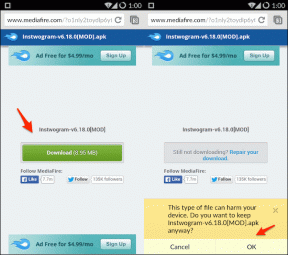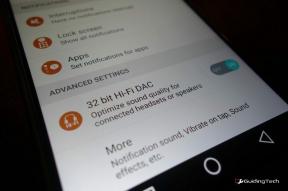Πώς να δείτε ποιος μοιράστηκε την ανάρτησή σας στο Instagram
Miscellanea / / June 16, 2022

Το Instagram είναι μια από τις πιο δημοφιλείς πλατφόρμες μετά το Facebook. Το απόλαυσε σχεδόν κάθε γενιά στον κόσμο. Έχει κερδίσει δημοτικότητα λόγω της ικανότητάς του να συνδέεται με άτομα, να δημοσιεύει, να ενημερώνει και να μοιράζεται, έχοντας κατά νου την ασφάλεια του χρήστη. Υπάρχουν πολλές νέες ενημερώσεις που καλωσόρισε το Instagram, μία από τις οποίες είναι πώς να δείτε ποιος μοιράστηκε την ανάρτησή σας στο Instagram. Εάν είστε κάποιος που θέλει να εισαγάγει αυτήν τη νέα επιλογή στην εφαρμογή σας, βρίσκεστε στο σωστό μέρος. Θα μάθετε όλα τα βασικά για αυτήν την επιλογή που παρουσιάστηκε πρόσφατα, γι' αυτό φροντίστε να συνεχίσετε να διαβάζετε αυτό το άρθρο.
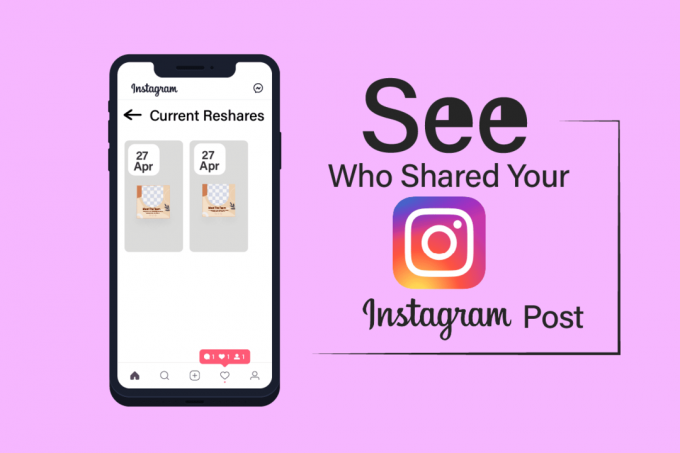
Περιεχόμενα
- Πώς να δείτε ποιος μοιράστηκε την ανάρτησή σας στο Instagram
- Γιατί δεν μπορώ να δω ποιος μοιράστηκε την ανάρτησή μου στο Instagram;
- Σας λέει το Instagram αν κάποιος μοιράζεται την ανάρτησή σας;
- Λαμβάνετε ειδοποίηση όταν κάποιος μοιράζεται την ανάρτησή σας στο Instagram;
- Πώς μπορώ να δω ποιος μοιράστηκε την ανάρτησή μου;
- Πώς μπορώ να δω ποιος μοιράστηκε τις φωτογραφίες μου στο Instagram;
- Πώς να δείτε ποιος μοιράστηκε την ανάρτησή σας στο Instagram;
- Πώς μπορώ να δω ποιος μοιράστηκε την ανάρτησή μου στο Instagram ως μήνυμα;
- Πώς να δείτε πόσοι άνθρωποι στέλνουν τις αναρτήσεις σας στο Instagram;
- Πώς διαγράφετε κάποιον που μοιράστηκε τη φωτογραφία σας;
- Πώς ξέρετε αν κάποιος αποθηκεύει τη δημοσίευσή σας στο Instagram;
Πώς να δείτε ποιος μοιράστηκε την ανάρτησή σας στο Instagram
Μία από τις βασικές απαιτήσεις για να δείτε ποιος μοιράστηκε την ανάρτησή σας είναι ότι πρέπει να έχετε ένα Επαγγελματικός λογαριασμός Instagram. Ακολουθήστε το άρθρο μέχρι το τέλος για να βρείτε τα βήματα που δείχνουν τη μέθοδο για να δείτε ποιος μοιράστηκε τη δική σας Ανάρτηση στο Instagram.
Σημείωση: Δεδομένου ότι τα smartphone δεν έχουν τις ίδιες επιλογές ρυθμίσεων, διαφέρουν από κατασκευαστή σε κατασκευαστή. Ως εκ τούτου, βεβαιωθείτε ότι έχετε τις σωστές ρυθμίσεις πριν αλλάξετε κάποια στη συσκευή σας. Τα επόμενα βήματα πραγματοποιήθηκαν στις OnePlus Nord για λόγους εικονογράφησης.
Γιατί δεν μπορώ να δω ποιος μοιράστηκε την ανάρτησή μου στο Instagram;
Ένας από τους λόγους που δεν μπορείτε να δείτε ποιος μοιράστηκε την ανάρτησή σας στο Instagram είναι αυτός δεν έχετε επαγγελματικό λογαριασμό. Εάν έχετε έναν κανονικό λογαριασμό, μπορείτε να δείτε μόνο τον αριθμό των κοινοποιήσεων που έχει κοινοποιηθεί η ανάρτησή σας. Δεν θα μπορείτε να δείτε ποιος ακριβώς το μοιράστηκε. Ως εκ τούτου, πάρτε ένα Επιχείρηση Instagram λογαριασμό πρώτα εάν θέλετε να μάθετε πώς μπορείτε να δείτε ποιος μοιράστηκε την ανάρτησή σας στο Instagram.
Σας λέει το Instagram αν κάποιος μοιράζεται την ανάρτησή σας;
Οχι, το Instagram δεν θα σας πει αν κάποιος κοινοποιήσει την ανάρτησή σας. Εάν ένας χρήστης κοινοποιήσει την ανάρτησή σας μέσω Αμεσο μήνυμα (DM), δεν θα ειδοποιηθείτε. Εάν η ιστορία σας κοινοποιείται ως ανάρτηση από έναν χρήστη του οποίου ο λογαριασμός είναι δημόσιος, μπορείτε να προβάλετε την ιστορία. Αλλά δεν μπορείτε να δείτε το ιστορία εάν ο λογαριασμός είναι ιδιωτικός.
Λαμβάνετε ειδοποίηση όταν κάποιος μοιράζεται την ανάρτησή σας στο Instagram;
Οχι. Λόγω ανησυχιών σχετικά με το απόρρητο, το Instagram δεν ειδοποιεί τον χρήστη εάν κάποιος έχει μοιραστεί την ανάρτησή σας ως άμεσο μήνυμα. Μπορείτε να ελέγξετε τον αριθμό των κοινοποιήσεων μόνο πατώντας την επιλογή insight στην ανάρτηση. Εκτός από αυτό, δεν θα δείτε ποιος ακριβώς μοιράστηκε την ανάρτησή σας και πότε.
Πώς μπορώ να δω ποιος μοιράστηκε την ανάρτησή μου;
Για να δείτε ποιος μοιράστηκε την ανάρτησή μου στο Instagram, ακολουθήστε τα παρακάτω βήματα.
Σημείωση: Πρέπει να έχετε ένα Επαγγελματικός λογαριασμός για αυτό το βήμα.
1. Πατήστε στο επιθυμητή ανάρτηση.
2. Πατήστε ΘέαInsights από το κάτω μέρος της ανάρτησης.

3. Μπορείτε να βρείτε αυτές τις διαφορετικές επιλογές στο Post insights:
- Λογαριασμοί που προσεγγίστηκαν
- Αλληλεπιδράσεις περιεχομένου
- ΠροφίλΔραστηριότητα
4. Εδώ, το Αποστολή εικονίδιο βέλους θα σας δείξει πόσες φορές κοινοποιήθηκε η ανάρτηση.

Διαβάστε επίσης: Πώς να διαγράψετε τα αποτελέσματα του πρώτου γράμματος του ιστορικού αναζήτησης του Instagram
Πώς μπορώ να δω ποιος μοιράστηκε τις φωτογραφίες μου στο Instagram;
Για να δείτε ποιος μοιράστηκε τις φωτογραφίες μου στο Instagram:
1. Πατήστε στο επιθυμητή ανάρτηση που έχετε ανεβάσει.
2. Πατήστε Προβολή Insights.
3. ο Αποστολή εικονίδιο βέλους θα εμφανίσει τον αριθμό των αναδημοσιεύσεων στην ανάρτησή σας.
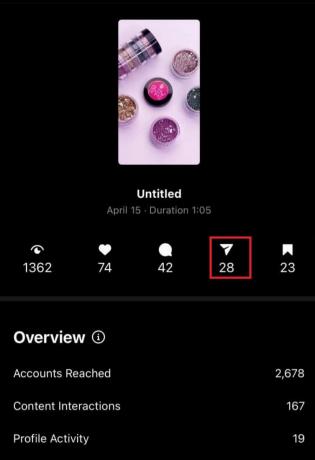
Πώς να δείτε ποιος μοιράστηκε την ανάρτησή σας στο Instagram;
Σημείωση: Η επιλογή του insight είναι να σας ενημερώσουμε για το πολλές φορέςΗ ανάρτησή σας κοινοποιήθηκε αλλά δεν σας αφήνει να δείτε ποιος ακριβώς το έχει μοιραστεί.
1. Πατήστε στο επιθυμητή ανάρτηση > Προβολή Insights.

2. Στη συνέχεια, εντοπίστε και δείτε το Αποστολή εικονίδιο βέλους που δείχνει τον αριθμό των αναδημοσιεύσεων.
ΕπίσηςΑνάγνωση: Πώς να καταργήσετε τη σίγαση μιας ιστορίας στο Instagram
Πώς μπορώ να δω ποιος μοιράστηκε την ανάρτησή μου στο Instagram ως μήνυμα;
Μπορείτε σίγουρα να ελέγξετε τη διορατικότητα των αναρτήσεων στο Instagram ως μήνυμα από έναν ενημερωμένο λογαριασμό Instagram στο smartphone σας. Ωστόσο, το Προβολή Insights η επιλογή σας επιτρέπει μόνο μόνο για έλεγχοτον αριθμό των μετοχών και όχι ποιος μοιράστηκε την ανάρτησή σας. Διαβάστε και ακολουθήστε τα προαναφερθέντα βήματα για να δείτε τον αριθμό των κοινοποιήσεων που έχει λάβει η ανάρτησή σας.
Πώς να δείτε πόσοι άνθρωποι στέλνουν τις αναρτήσεις σας στο Instagram;
Η μέθοδος για να δείτε πόσα άτομα στέλνουν τη δημοσίευσή σας στο Instagram είναι αρκετά απλή.
1. Πατήστε στο επιθυμητή ανάρτηση θέλετε να δείτε τις μετοχές για.
2. Πατήστε Προβολή Insights.
3. Πατήστε το Αποστολή εικονίδιο βέλους για να δείτε πόσα άτομα στέλνουν ή μοιράζονται την ανάρτησή σας στο Instagram.

Διαβάστε επίσης: Πώς να διαβάζετε μηνύματα στο Instagram χωρίς να σας δουν
Πώς διαγράφετε κάποιον που μοιράστηκε τη φωτογραφία σας;
Δεν υπάρχει τρόπος να διαγράψετε κάποιον που μοιράστηκε τη φωτογραφία σας. Το Instagram δεν επιτρέπει στον χρήστη να δει ποιος μοιράστηκε την ανάρτηση. Εμφανίζει μόνο τον αριθμό των κοινοποιήσεων στην ανάρτησή σας λόγω ανησυχιών σχετικά με το απόρρητο. Εάν δεν θέλετε άλλοι χρήστες να μοιράζονται την ανάρτησή σας, μπορείτε να αλλάξετε το δικό σας επαγγελματικός λογαριασμός σε προσωπικό. Να κάνω αυτό:
1. Ανοιξε το Ίνσταγκραμ εφαρμογή στη συσκευή σας.

2. Πατήστε στο Εικόνα προφίλ από την κάτω δεξιά γωνία της οθόνης.

3. Πατήστε στο Εικονίδιο χάμπουργκερ από την πάνω δεξιά γωνία.

4. Πατήστε Ρυθμίσεις.
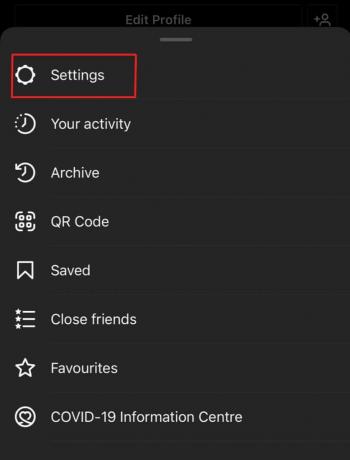
5. Πατήστε λογαριασμός.
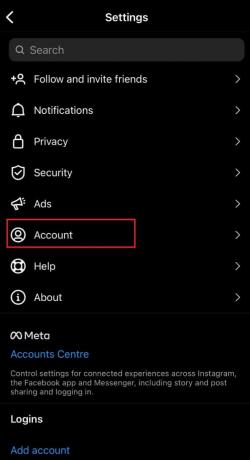
6. Πατήστε στο Αλλαγή τύπου λογαριασμού επιλογή.
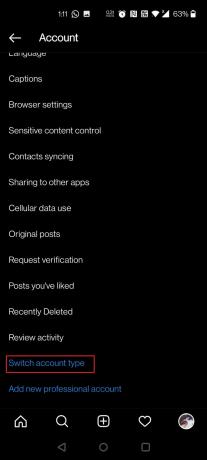
7. Πατήστε Μετάβαση στον Προσωπικό Λογαριασμό.

Διαβάστε επίσης: Πώς να ελέγξετε τις προβολές με τις καλύτερες στιγμές του Instagram
Πώς ξέρετε αν κάποιος αποθηκεύει τη δημοσίευσή σας στο Instagram;
Μπορείτε να δείτε πόσα άτομα έχουν αποθηκεύσει την ανάρτησή σας στο Instagram ακολουθώντας τα επόμενα βήματα.
Σημείωση: Θα πρέπει να έχετε ένα Επαγγελματικός λογαριασμός για να λειτουργήσει αυτό το βήμα.
1. Ανοιξε το επιθυμητή ανάρτηση από τον λογαριασμό σας.
2. Πατήστε Προβολή Insights στο κάτω μέρος της ανάρτησης.
3. ο Εικονίδιο σελιδοδείκτη αντιπροσωπεύει τον αριθμό των αποθηκεύσεων για την ανάρτησή σας στο Instagram.

Συνιστάται:
- Πώς να ανακτήσετε τον διαγραμμένο λογαριασμό Snapchat
- Πώς να αποκτήσετε τη σκοτεινή λειτουργία στο Snapchat χωρίς εμφάνιση εφαρμογής
- 16 καλύτερες ιδιωτικές εφαρμογές προβολής Instagram χωρίς ανθρώπινη επαλήθευση
- Πώς να καθαρίσετε την προσωρινή μνήμη του Instagram σε Android και iOS
Ελπίζουμε να το μάθατε πώς να δείτε ποιος μοιράστηκε την ανάρτησή σας στο Instagram. Μη διστάσετε να επικοινωνήσετε μαζί μας με τις ερωτήσεις και τις προτάσεις σας μέσω της παρακάτω ενότητας σχολίων. Ενημερώστε μας για το θέμα που θέλετε να μάθετε στο επόμενο άρθρο μας.